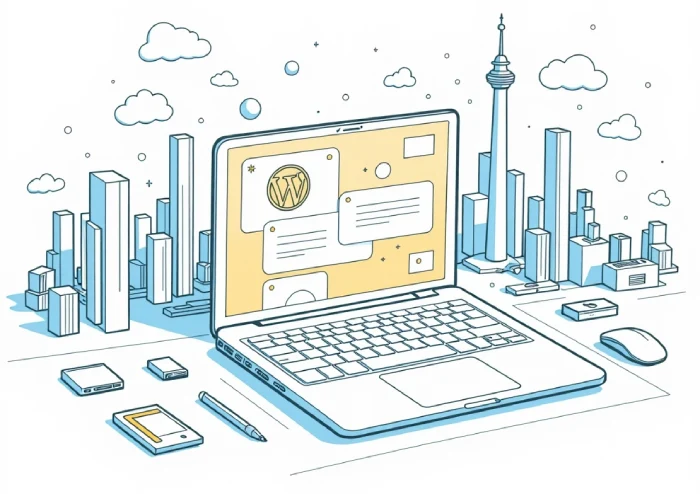
تا به حال شده که در حین طراحی سایت با وردپرس، احساس کنید هیچ قالب آمادهای دقیقاً آن چیزی نیست که شما میخواهید؟ شاید شما هم میان هزاران قالب رایگان و پولی گشتهاید اما در نهایت به این نتیجه رسیدهاید که برای داشتن یک وبسایت واقعاً منحصربهفرد، نیاز است قالب اختصاصی خودتان را طراحی کنید. طراحی قالب وردپرس یعنی ساخت لباسی اختصاصی برای سایت شما؛ لباسی که کاملاً اندازهٔ اهدافتان دوخته شده باشد و چهرهای حرفهای و متفاوت به وبسایتتان بدهد.
ممکن است در ابتدا فکر کنید طراحی یک قالب وردپرس از صفر، کاری پیچیده و مخصوص افراد فوق حرفهای است. اما نگران نباشید! ما در این راهنما قدم به قدم کنار شما هستیم تا یاد بگیریم چگونه میتوان یک قالب وردپرس حرفهای طراحی کرد. با کمی پشتکار و خلاقیت، شما هم میتوانید طراح قالب وبسایت خودتان باشید و نتیجهای خلق کنید که با دیدنش به خود ببالید. در ادامه، از اولین گامهای آمادهسازی تا نکات پیشرفتهٔ حرفهای، با زبانی ساده تمام مراحل آموزش طراحی قالب وردپرس را مرور خواهیم کرد. پس اگر آمادهاید، بیایید این ماجراجویی جذاب را با هم شروع کنیم!
ضرورت یادگیری طراحی قالب وردپرس

شاید با خود فکر کنید که وقتی صدها هزار قالب آمادهی وردپرس در اینترنت وجود دارد، چرا باید زحمت طراحی یک قالب جدید را به خودمان بدهیم. واقعیت این است که استفاده از قالبهای آماده مثل زندگی در خانهای از پیش ساخته شده است؛ راحت و بیدردسر، اما بدون امکان تغییرات اساسی. اگر میخواهید وبسایتتان دقیقاً مطابق سلیقه و نیازهای خاص شما باشد، طراحی قالب اختصاصی تنها راه رسیدن به چنین آزادی عملی است.
۱. خلق هویت منحصربهفرد: با طراحی سایت شرکتی ، ظاهر سایت شما در هیچ سایت دیگری دیده نخواهد شد. برند یا کسبوکار شما میتواند هویت بصری ویژه خود را داشته باشد، بدون آنکه مجبور باشید خود را در چارچوب محدودیتهای یک قالب عمومی قرار دهید. این یکتایی در طراحی سایت میتواند شما را از رقبا متمایز کند و به بازدیدکنندگان نشان دهد که برای جزئیات ارزش قائلید.
۲. انعطافپذیری و کنترل کامل: قالبهای آماده معمولاً همراه با امکانات و گزینههای متعددی عرضه میشوند، اما همین امکانات اضافی گاهی سرعت سایت را کاهش میدهد یا شما را در قید و بند چارچوب از پیش تعیینشدهٔ آن قالب قرار میدهد. در مقابل، وقتی خودتان قالبی را از صفر طراحی میکنید، بر هر جزء آن کنترل کامل دارید. میتوانید فقط ویژگیهایی را که واقعاً لازم دارید اضافه کنید و از کدنویسی تمیز و بهینه استفاده کنید. نتیجهٔ کار، سایتی سبکتر، سریعتر و دقیقاً مطابق نیازهایتان خواهد بود.
۳. یادگیری عمیق و افزایش مهارت: فرایند طراحی قالب وردپرس یک فرصت یادگیری عالی است. با این کار، دانش شما در زمینهٔ HTML، CSS، JavaScript و PHP به چالش کشیده میشود و عملاً درک بهتری از نحوهٔ کارکرد وردپرس پیدا خواهید کرد. هر مشکلی که هنگام ساخت قالب با آن مواجه میشوید، مهارتی جدید به مجموعهٔ تواناییهایتان اضافه میکند. این تجربهٔ عملی میتواند از شما یک توسعهدهندهٔ وب ماهرتر بسازد که در بازار کار فناوری اطلاعات نیز پرطرفدارتر است.
۴. امنیت و اطمینان بیشتر: همانطور که تجربه نشان داده، برخی قالبهای رایگان یا حتی پولی غیرمعتبر ممکن است حاوی کدهای مخرب یا حفرههای امنیتی باشند. وقتی قالب سایتتان را خودتان مینویسید، دقیقاً میدانید در آن چه میگذرد و کنترل بهتری بر امنیت آن دارید. البته باید استانداردهای امننویسی را رعایت کنید، اما همین که از آموزش طراحی قالب وردپرس وجود کدهای مشکوک و افزونههای ناخواسته خبری نیست، یک مزیت بزرگ است.
۵. فرصتهای حرفهای: اگر هدفتان صرفاً طراحی سایت خودتان نباشد و به دنبال کسب درآمد یا فعالیت حرفهای در زمینهٔ وردپرس هستید، یادگیری طراحی قالب یک برگ برنده است. بسیاری از توسعهدهندگان قالبهای اختصاصی خود را به شرکتها یا مشتریان عرضه میکنند یا حتی آنها را در مارکتپلیسها برای فروش میگذارند. با تسلط بر طراحی قالب, میتوانید وارد بازار پرسود فروش قالب و پوستههای وردپرس شوید یا به عنوان یک متخصص، پروژههای سفارشی بگیرید.
در مجموع، یادگیری طراحی قالب وردپرس مثل یادگیری آشپزی به جای استفاده از غذاهای آماده است. ممکن است ابتدا سختتر باشد، اما در نهایت طعم و مزهٔ دلخواهتان را خواهید چشید و میدانید هر مادهای که در این غذا استفاده شده، انتخاب خودتان بوده است.
پیشنیازها و مهارتهای لازم
پیش از آنکه وارد جزئیات فنی طراحی قالب شویم، باید اطمینان حاصل کنیم که ابزارهای ذهنی و مهارتهای لازم را در اختیار دارید. طراحی قالب وردپرس ترکیبی از هنر و مهارت برنامهنویسی است؛ بنابراین بهتر است با موارد زیر آشنایی داشته باشید:
HTML و CSS: این دو زبان ستون فقرات طراحی وب هستند. HTML ساختار صفحه و اجزای آن (تیترها، پاراگرافها، تصاویر و غیره) را تعیین میکند و CSS ظاهر بصری و استایلدهی به آن ساختار را بر عهده دارد. برای طراحی یک قالب وردپرس، باید بتوانید صفحات وب را با HTML5 و CSS3 به شکلی استاندارد ایجاد و تزئین کنید. اگر در حد مقدماتی با HTML/CSS کار کردهاید اما احساس میکنید تسلط کافی ندارید، پیشنهاد میکنم پیش از ادامه دادن، کمی زمان برای تقویت این مهارتها صرف کنید.
زبان برنامهنویسی PHP: وردپرس بر پایهٔ زبان PHP بنا شده است. قالبهای وردپرس در واقع مجموعهای از فایلهای PHP هستند که با هم کار میکنند تا محتوای سایت شما را نمایش دهند. نیازی نیست یک استاد PHP باشید، اما باید با مفاهیم پایهٔ آن مثل متغیرها، توابع، حلقهها و شروط آشنا باشید. بهمرور که درگیر ساخت قالب شوید، همین دانش پایه گسترش پیدا میکند و چیزهای جدیدی یاد میگیرید.
آشنایی با وردپرس: طبیعتاً برای طراحی قالب وردپرس، باید خود وردپرس را بهخوبی بشناسید. منظور صرفاً استفادهٔ معمولی نیست؛ لازم است بدانید قالبها در وردپرس چه نقشی دارند، چگونه نصب و فعال میشوند، و وردپرس به طور کلی چگونه محتوای یک سایت را از طریق قالب به کاربر نشان میدهد. مثلاً تفاوت بین «برگه (Page)» و «نوشته (Post)» را بدانید، مفهوم افزونه (Plugin) و ویجت (Widget) را بشناسید، و با پنل مدیریت وردپرس راحت باشید. اگر تاکنون فقط با وردپرس به عنوان کاربر کار کردهاید، بد نیست قبل از طراحی قالب، اندکی دربارهٔ ساختار درونی وردپرس مطالعه کنید تا دید بهتری پیدا کنید.
مبانی طراحی و تجربهٔ کاربری (UI/UX): قرار است خودتان قالبی طراحی کنید که ظاهر سایت را میسازد؛ پس کمی ذوق هنری و درک اصول طراحی رابط کاربری کمک بزرگی خواهد بود. لازم نیست گرافیست حرفهای باشید، اما مفاهیمی مانند انتخاب رنگهای هماهنگ، خوانایی متون، چیدمان عناصر در صفحه و اصول تجربهٔ کاربری را مدنظر داشته باشید. یک قالب هرچقدر هم از نظر کدنویسی قوی باشد، اگر کاربرپسند نباشد و تجربهٔ خوبی ایجاد نکند، موفق نخواهد بود.
صبر و حل مسئله: طراحی قالب مانند ساختن یک پازل بزرگ است. به احتمال زیاد در مسیر ساخت با خطاها و مشکلاتی روبهرو میشوید که نیاز به آزمون و خطا و جستجو برای راهحل دارند. توانایی عیبیابی (debugging) و حل مسئله از ویژگیهای مهم یک طراح قالب موفق است. باید آماده باشید که برای یافتن یک باگ کوچک ساعتها وقت بگذارید یا برای پیادهسازی یک ایدهٔ خاص، خلاقانه مسیر جدیدی پیدا کنید.
اگر همه یا بیشتر موارد بالا را داشته باشید، با اطمینان بیشتری میتوانید وارد دنیای طراحی قالب وردپرس شوید. البته در طول مسیر هر جا احساس کردید دانشی کم دارید، نگران نشوید؛ هیچکس از ابتدا با همهچیز آشنا نیست. با یادگیری تدریجی و کسب تجربه، همین مسیر چالشبرانگیز به یک سفر شیرین تبدیل خواهد شد.
ابزارهای مورد نیاز برای شروع
حالا که میدانیم چه دانشی لازم است، بیایید ببینیم از لحاظ ابزاری به چه چیزهایی نیاز داریم تا بتوانیم طراحی قالب وردپرس را آغاز کنیم. خوشبختانه اکثر ابزارهای ضروری رایگان هستند و به راحتی قابل تهیه و استفادهاند:
۱. یک محیط توسعهٔ محلی (Localhost): توصیه میشود برای طراحی و تست قالب، وردپرس را روی کامپیوتر شخصی خود به صورت محلی نصب کنید. این کار چند حسن دارد: سایت واقعی شما هنگام آزمایش قالب دچار مشکل نمیشود، سرعت تست و تغییرات بالا میرود و نیازی به اینترنت دائمی نیست. برای این منظور میتوانید از نرمافزارهایی مثل XAMPP یا WampServer در ویندوز، یا MAMP در مک استفاده کنید که یک وبسرور آپاچی به همراه PHP و MySQL را روی سیستم شما شبیهسازی میکنند. پس از نصب این نرمافزارها، کافی است یک پایگاهداده ایجاد کنید و آخرین نسخهٔ وردپرس را دانلود کرده و در پوشهٔ مخصوص (مثلاً htdocs برای XAMPP) قرار دهید. سپس مراحل نصب وردپرس را در مرورگر انجام دهید تا یک سایت وردپرسی محلی آماده داشته باشید.
۲. ویرایشگر کد (Code Editor): برای نوشتن کدهای قالب به یک ویرایشگر متن تخصصی نیاز داریم. ابزارهایی مانند Visual Studio Code (رایگان و محبوب)، Sublime Text، Atom یا Notepad++ گزینههای مناسبی هستند. این ویرایشگرها امکاناتی مانند هایلایت سینتکس (رنگی کردن کلمات کلیدی کد)، تکمیل خودکار کدها، نمایش شماره خطوط و جستجوی سریع را در اختیار شما میگذارند که نوشتن کد را آسانتر و خطاهای آن را کمتر میکند. اگر تازه شروع کردهاید، Visual Studio Code به دلیل جامعهٔ کاربری بزرگ و افزونههای فراوان، انتخاب خوبی است.
۳. مرورگر وب مدرن: طبیعتاً برای دیدن نتیجهٔ کار و تست قالب به یک مرورگر نیاز دارید. از آخرین نسخهٔ مرورگرهای مدرن مثل Google Chrome، Mozilla Firefox یا Microsoft Edge استفاده کنید. این مرورگرها ابزارهای توسعه (Developer Tools) قدرتمندی دارند که میتواند در بازرسی عناصر صفحه، بررسی استایلهای CSS، و خطایابی جاوااسکریپت به شما کمک کند. حین طراحی قالب، احتمالاً بارها از این ابزارها برای پیدا کردن اشکالات ظاهری یا کنسول خطاهای جاوااسکریپت استفاده خواهید کرد.
۴. گرافیک و طراحی (اختیاری): اگر قصد دارید گرافیک یا طرح دیداری خاصی برای سایتتان ایجاد کنید (مثل لوگو، آیکونها یا حتی طرح کلی رابط کاربری قبل از کدنویسی), وجود یک نرمافزار طراحی گرافیکی مفید است. نرمافزارهای حرفهای مانند Adobe Photoshop یا Adobe XD برای طراحی رابط کاربری عالیاند، اما اگر نمیخواهید هزینه کنید ابزارهای رایگانی مانند GIMP (برای ویرایش تصاویر) یا Figma (برای طراحی رابط کاربری) هم میتوانند نیازهای شما را برآورده کنند. البته خیلی از طراحان ابتدا طرح را روی کاغذ یا تخته سفید هم رسم میکنند تا ایدهشان روشن شود.
۵. منابع آموزشی و مستندات: هنگام کدنویسی قالب، به احتمال زیاد با مسائلی برخورد میکنید که نیاز به جستجو و راهنمایی دارند. داشتن لینکهای مفید در دسترس میتواند زمان شما را ذخیره کند. وبسایت Developer.WordPress.org مستندات رسمی و جامعی برای توسعهٔ قالب دارد. همچنین انجمنهای پرسش و پاسخ مثل Stack Overflow یا انجمنهای وردپرس فارسی میتوانند در حل مشکلات به شما کمک کنند. حتی داشتن یک کتاب مرجع وردپرس یا مجموعه ویدیوهای آموزشی کنار دستتان، میتواند در مواقع گیر کردن مفید باشد.
با این ابزارها در دسترس، حالا مجهز هستید که وارد عمل شوید. در بخش بعدی، اولین قدمهای عملی برای ساخت یک قالب وردپرس را آغاز میکنیم.
آموزش طراحی قالب وردپرس (نگاهی به فایلها و پوشهها)

قبل از شروع کدنویسی، لازم است با چارچوب کلی یک قالب وردپرس آشنا شویم. هر قالب وردپرس در واقع یک پوشه است که شامل مجموعهای از فایلهاست. این پوشه را در مسیر wp-content/themes/ در نصب وردپرس خود ایجاد میکنید و نام آن میتواند دلخواه (ترجیحاً مرتبط با نام قالب) باشد. درون این پوشه، فایلهای متعددی قرار میگیرند که هر کدام بخش مشخصی از قالب را میسازند. در اینجا به مهمترین فایلها و نقششان اشاره میکنیم:
style.css: این فایل استایل اصلی قالب است و مهمتر از آن، هویت قالب شما را به وردپرس معرفی میکند. در بالای این فایل یک کامنت (comment) مخصوص قرار میگیرد که شامل اطلاعاتی مثل نام قالب، توضیح کوتاه، نویسنده، نسخه و … است. وردپرس با خواندن همین کامنت متوجه میشود که این پوشه یک قالب معتبر است. بدون style.css، قالب شما شناسایی نمیشود. به جز قسمت اطلاعات، باقی این فایل شامل کدهای CSS برای استایلدهی ظاهر سایت است.
index.php: این فایل حکم فایل اصلی قالب را دارد که به عنوان پیشفرض برای نمایش صفحات سایت استفاده میشود. در سلسلهمراتب (hierarchy) قالبهای وردپرس، اگر هیچ فایل تخصصیتری برای نمایش یک محتوا پیدا نشود، index.php به کار میآید. به عبارت دیگر، index.php نقشهٔ پایهای نمایش سایت شماست و بعداً با اضافه کردن فایلهای دیگر، میتوانیم وظایف بخشهای مختلف را تفکیک کنیم.
header.php و footer.php: همانطور که از نامشان پیداست، header.php حاوی بخش سربرگ صفحات وبسایت است (از ابتدای کد HTML تا جایی که بخش اصلی محتوا شروع میشود) و footer.php شامل بخش پایانی (از جایی که محتوای اصلی تمام میشود تا انتهای کد HTML شامل تگ </html>). این دو فایل در تمام صفحات سایت تکرار میشوند و با استفاده از توابع وردپرس (get_header() و get_footer()) در سایر فایلهای قالب فراخوانی میشوند، تا نیازی نباشد کد تکراری سربرگ و پاورقی را در هر صفحه بنویسیم.
functions.php: این فایل مغز متفکر قالب است. functions.php یک فایل PHP است که هنگام فعال شدن قالب، اجرا میشود و میتواند انواع قابلیتها و تنظیمات را به قالب اضافه کند. برای نمونه، ثبت منوهای ناوبری، افزودن اندازههای مختلف تصاویر شاخص، فعال کردن پشتیبانی از تصویر شاخص یا WooCommerce، اضافه کردن اسکریپتها و استایلهای اضافی و … همگی در functions.php انجام میشود. به بیان ساده، اگر بخواهید قالب شما کاری فراتر از نمایش سادهٔ محتوا انجام دهد، احتمالاً کد آن در این فایل قرار میگیرد.
single.php و page.php: این دو فایل به ترتیب برای نمایش صفحهی تکنوشته (پست تکی) و صفحهی ثابت (برگه) استفاده میشوند. هنگامی که کاربری یک پست خاص (مثلاً یک مقاله) یا یک برگه (مثلاً “درباره ما”) را مشاهده میکند، وردپرس ابتدا دنبال فایل اختصاصی آن میگردد. اگر single.php یا page.php موجود باشد، از آنها برای نمایش استفاده میکند؛ در غیر اینصورت به سراغ index.php میرود. بنابراین داشتن این فایلها به شما اجازه میدهد که چیدمان نمایش یک نوشتهی وبلاگ را متفاوت از صفحهی تماس با ما طراحی کنید.
archive.php و category.php و …: قالب وردپرس میتواند فایلهای متنوع دیگری نیز داشته باشد که هر کدام برای نمایش نوع خاصی از محتوا یا صفحه به کار میروند. مثلاً archive.php برای نمایش صفحات آرشیو (مثل آرشیو ماهانهی پستها یا نتایج جستجو)، category.php برای نمایش دستهبندی خاص، tag.php برای برچسبها و الی آخر. وجود هر یک از این فایلها اختیاری است، اما اگر آنها را بسازید وردپرس در شرایط مربوطه به طور خودکار از آنها استفاده میکند. این همان مفهومی است که به آن سلسلهمراتب قالب وردپرس (WordPress Template Hierarchy) میگویند. دانستن این سلسلهمراتب برای طراحی حرفهای قالب بسیار مهم است، زیرا به کمک آن میتوانید برای هر بخش از سایت یک طرح نمایش ویژه طراحی کنید.
sidebar.php: اگر قالب شما از نوار کناری (سایدبار) استفاده میکند، کد HTML مربوط به آن معمولاً در sidebar.php قرار میگیرد. سپس هر جا که لازم باشد سایدبار نمایش داده شود، با تابع get_sidebar() این فایل را فراخوانی میکنیم. البته میتوانید چندین فایل سایدبار برای بخشهای مختلف سایت داشته باشید (مثلاً sidebar-main.php و sidebar-footer.php)، اما برای سادگی در ابتدا فقط یک sidebar.php کافی است.
علاوه بر فایلهای بالا، هر قالب میتواند فایلهای دیگری هم داشته باشد (مثل search.php برای نتایج جستجو، 404.php برای صفحهی خطای ۴۰۴ و …). اما نکتهای که باید به آن توجه کنید این است که حداقل دو فایل style.css و index.php برای شناسایی یک پوشه به عنوان قالب لازم هستند. بدون این دو، وردپرس قالب شما را در بخش مدیریت نشان نخواهد داد. در بخش بعد، گامهای ابتدایی ساخت یک قالب را با همین دو فایل آغاز میکنیم.
پیش نیاز های طراحی قالب وردپرس
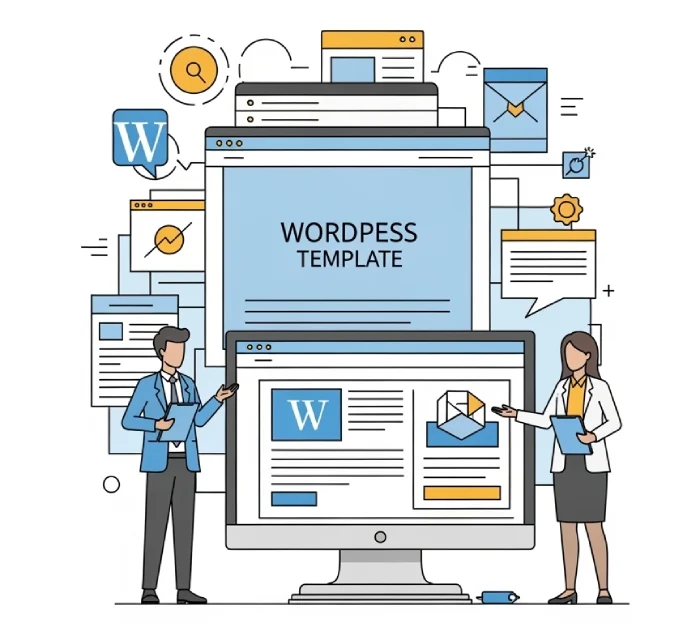
پیش از آنکه حتی یک خط کد بنویسیم، گام مهمی وجود دارد که گاهی نادیده گرفته میشود اما تأثیر زیادی بر کیفیت نتیجهٔ نهایی دارد: طراحی بصری و طرحریزی قالب بر روی کاغذ یا نرمافزار طراحی. یک معمار را تصور کنید که قبل از ساختن یک بنا، حتماً نقشه و طرحهای اولیه را ترسیم میکند؛ در طراحی قالب وردپرس هم چنین مرحلهای حیاتی است.
1. تعریف اهداف و نیازه
ابتدا مشخص کنید از قالب خود چه میخواهید. نوع وبسایتتان چیست؟ یک وبلاگ شخصی، سایت خبری، طراحی سایت فروشگاهی یا وبسایت شرکتی؟ هر کدام نیازها و اولویتهای خاص خود را دارند. فهرستی از بخشهایی که سایت باید داشته باشد تهیه کنید: مثلاً اسلایدر صفحه اول، بخش محصولات جدید، وبلاگ، فرم تماس، درباره ما و … . همچنین به ویژگیهای ویژه فکر کنید: آیا به بخش نظرات پیشرفته نیاز دارید؟ گالری تصاویر؟ نقشهٔ گوگل؟ اینها مواردی است که روی طراحی شما اثر خواهد گذاشت.
2. الهام گرفتن و تحقیق در طراحی
نگاهی به وبسایتهای رقیب یا سایتهایی که طراحی آنها را میپسندید بیندازید. بررسی کنید چه عناصری در طراحی آنها جذاب است و چه چیزهایی را میتوان بهتر کرد. البته دقت کنید که هدف کپیبرداری نیست، بلکه گرفتن ایده و شناخت ترندهای روز طراحی وب است. شاید متوجه شوید این روزها طراحی تخت (flat design) یا استفاده از فضاهای خالی (white space) بیشتر مرسوم است، یا مثلاً فونتهای خاصی محبوبتر هستند. این اطلاعات به شما کمک میکند قالبی مدرنتر خلق کنید.
3. طراحی وایرفریم (Wireframe)
حالا با در نظر داشتن نیازها و ایدههایی که از تحقیق بهدست آوردید، یک وایرفریم یا طرحبندی اولیه رسم کنید. وایرفریم، نقشهٔ سادهای از چیدمان اجزای صفحه است بدون در نظر گرفتن جزئیات گرافیکی. میتوانید این کار را روی کاغذ انجام دهید یا از ابزارهای آنلاین رایگان مانند Figma یا Adobe XD استفاده کنید. در وایرفریم مشخص کنید که هدر شامل چه آیتمهایی است (لوگو، منو، شاید یک نوار جستجو)، بخش محتوای اصلی چه شکلی است (مثلاً یک ستون اصلی و یک سایدبار؟ یا تمامعرض؟)، جای تصاویر کجاست، فوتِر چه اطلاعاتی را نمایش میدهد و غیره. این مرحله به شما دید کلی میدهد که صفحات مختلف سایت (صفحه اصلی، صفحات داخلی، برگهها) چگونه سازماندهی شوند.
4. انتخاب رنگها و تایپوگرافی
ترکیب رنگی و فونتهای وبسایت نقش زیادی در جذابیت آن دارند. بسته به موضوع سایت، یک پالت رنگی مناسب انتخاب کنید. معمولاً ۲ تا ۳ رنگ اصلی (شامل رنگهای برند شما) و چند رنگ خنثی برای پسزمینه و متن کافی است. بیش از حد شلوغ کردن رنگها میتواند طرح را آشفته کند. همچنین فونت یا فونتهای مناسبی انتخاب کنید که خوانا و زیبا باشند. برای متون فارسی، فونتهایی مانند ایران سنس، وزیر، شبنم و … محبوب هستند. اطمینان حاصل کنید فونتی که انتخاب میکنید مجاز به استفاده در وب باشد و حجم مناسبی داشته باشد (فونتهای وب معمولاً با فرمتهایی مثل WOFF ارائه میشوند).
5. طراحی گرافیکی(Mockup) :
اگر امکاناتش را دارید، پس از وایرفریم بهتر است یک موکاپ گرافیکی کامل از یک یا دو صفحهٔ اصلی سایت تهیه کنید. در این مرحله رنگها، تصاویر، آیکونها و جزئیات دقیقتر طراحی میشوند. ابزارهایی مانند Adobe Photoshop، Sketch یا فیگما برای این کار عالی هستند. مثلاً صفحه اول وبسایت را با رنگها و فونتهای انتخابی طراحی کنید؛ لوگو و منو را در جای خود بگذارید؛ شکل دکمهها، کارتهای مطالب، بخش فوتر و … را دقیقا در طرح بیاورید. این موکاپ به عنوان مرجع شما در مرحلهٔ کدنویسی استفاده خواهد شد و کمک میکند نتیجهٔ کار دقیقاً مطابق انتظار باشد.
البته باید در نظر داشت که برخی طراحان وب ترجیح میدهند مستقیماً از وایرفریم به کدنویسی HTML/CSS بروند و در حین کدنویسی جزئیات را طراحی کنند. این هم روش بدی نیست و گاهی سرعت را بالاتر میبرد، اما اگر در طراحی تازهکار هستید موکاپ گرافیکی کمک میکند از نتیجهٔ نهایی مطمئنتر باشید. بههرحال، خروجی این مرحله باید یک تصور واضح از شکل و شمایل وبسایت باشد تا در مرحلهٔ بعد، نوشتن کدهای قالب هدفمند و سازمانیافته انجام شود.
پیادهسازی HTML و CSS قالب
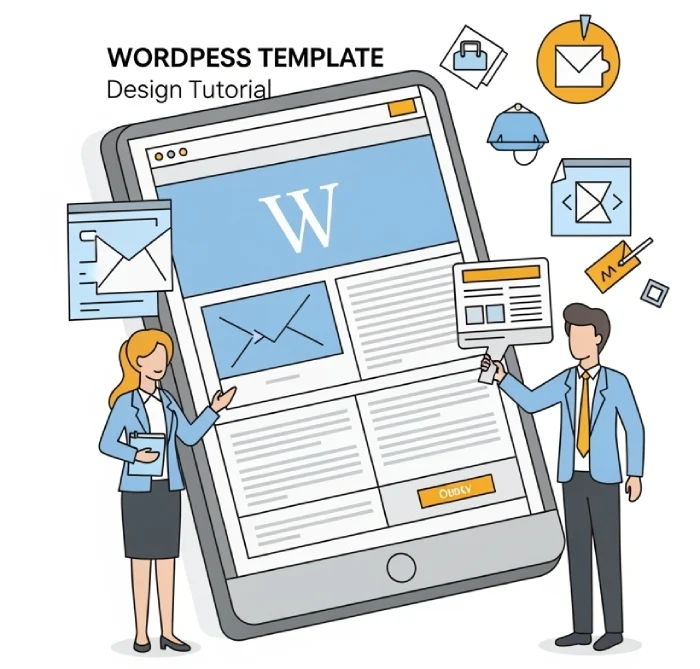
اکنون زمان آن رسیده که طرحی را که آماده کردهایم، به صورت کدهای واقعی درآوریم. در این مرحله، ما قالب را به شکل یک صفحهی وب ایستا (استاتیک) خواهیم ساخت تا نمای کلی سایت و استایلها مشخص شود. بعداً این کدها را به قالب پویا و قابل استفاده در وردپرس تبدیل میکنیم، اما ابتدا داشتن نسخهای ایستا کمک میکند ساختار کلی و ظاهر را پیاده کنیم و هر مشکلی را در طراحی نمایان سازیم.
۱. ساخت پوشه و فایلهای اولیه
ابتدا در مسیر wp-content/themes یک پوشه جدید برای قالب خود بسازید (مثلاً نام آن را mytheme یا نام دلخواهتان بگذارید). سپس یک فایل style.css و یک فایل index.php درون این پوشه ایجاد کنید. در فایل style.css چند خط ابتدایی را به اطلاعات قالب اختصاص دهید:
css
CopyEdit
/*
Theme Name: قالب حرفهای من
Author: نام شما
Description: این قالب برای آموزش طراحی شده است
Version: 1.0
*/
این بخش که به صورت کامنت آمده، به وردپرس میفهماند این پوشه یک قالب معتبر است. میتوانید اطلاعات دلخواه خود (نام قالب، توضیح، نویسنده و نسخه) را درج کنید.
۲. نوشتن ساختار HTML اولیه
در فایل index.php، کد HTML پایهی صفحه را بنویسید. این شامل deklaration نوع DOCTYPE، تگ <html> با زبان (fa برای فارسی)، بخش <head> و <body> است. در حالت ایستا، میتوانید مستقیماً فایل CSS را با تگ <link> وارد کنید. یک نمونه ساختار ابتدایی HTML ممکن است چیزی شبیه زیر باشد:
html
CopyEdit
<!DOCTYPE html>
<html lang=”fa”>
<head>
<meta charset=”UTF-8″>
<title>عنوان سایت من</title>
<link rel=”stylesheet” href=”style.css”>
</head>
<body>
<header>
<h1>عنوان سایت</h1>
<nav>
<ul>
<li><a href=”#”>صفحه نخست</a></li>
<li><a href=”#”>درباره ما</a></li>
</ul>
</nav>
</header>
<main>
<article>
<h2>عنوان مطلب نمونه</h2>
<p>متن نمونه برای نمایش پست یا محتوا در اینجا قرار میگیرد.</p>
</article>
</main>
<footer>
<p>تمام حقوق محفوظ است © 2025</p>
</footer>
</body>
</html>
در کد بالا، یک ساختار ساده با header، main (حاوی یک مقاله نمونه) و footer را مشاهده میکنید. فعلاً محتوای نمونه قرار دادهایم تا شکل صفحه مشخص شود. در این مرحله میتوانید فایل index.php خود را در مرورگر باز کنید (اگر وردپرس را روی localhost نصب کردهاید، مثلاً با رفتن به آدرس http://localhost/mywordpress/wp-content/themes/mytheme/index.php یا راه مشابه) و ببینید ساختار HTML بدون استایل به چه شکل است.
۳. استایلدهی با CSS
حال به سراغ فایل style.css بروید و استایلهای پایه را اضافه کنید. ابتدا بهتر است برخی تنظیمات کلی را اعمال کنیم؛ برای مثال، جعبهبندی کلی عناصر را تنظیم کنیم و حاشیه و پدینگ پیشفرض مرورگرها را حذف کنیم:
css
CopyEdit
* {
box-sizing: border-box;
margin: 0;
padding: 0;
}
با این کار، اندازهگیری عرض و ارتفاع عناصر دقیقتر خواهد بود و همهٔ عناصر margin و padding پیشفرضشان حذف میشود تا طراحی مرتبتری داشته باشیم. سپس میتوانیم برای عناصر اصلی صفحه استایل بنویسیم:
css
CopyEdit
body {
font-family: “Tahoma”, sans-serif;
line-height: 1.6;
background-color: #f9f9f9;
color: #333;
}
header {
background-color: #4CAF50;
padding: 20px;
text-align: center;
}
header h1 {
color: #fff;
}
nav ul {
list-style: none;
}
nav ul li {
display: inline-block;
margin: 0 10px;
}
nav ul li a {
color: #fff;
text-decoration: none;
}
footer {
background: #333;
color: #fff;
text-align: center;
padding: 10px;
font-size: 0.9em;
}
کدهای بالا صرفاً یک نمونه ابتدایی است: ما برای body فونت و رنگ متن تعیین کردیم؛ برای header یک رنگ پسزمینه سبز و نوشتههای سفید در نظر گرفتیم؛ منوی ناوبری را به صورت افقی (inline-block) چیدیم؛ و فوتر را تیره با متن روشن قرار دادیم. شما بسته به طرحی که در ذهن دارید، استایلهای بسیار متنوعتری خواهید نوشت. هدف در اینجا این است که ساختار کلی صفحه را شکل دهید و مطمئن شوید اجزای اصلی (هدر، منو, محتوا, فوتر و …) درست در جای خود قرار گرفته و دیده میشوند.
در پایان این مرحله، شما یک صفحه HTML ایستا دارید که نمایانگر قالب سایت شماست. البته این صفحه هنوز دینامیک نیست و به وردپرس متصل نشده، اما قدم بزرگی به جلو برداشتهاید: پایههای HTML/CSS قالب شما آماده شده است. در مرحلهی بعدی، این ساختار را به وردپرس وصل میکنیم تا محتوای واقعی سایت را نمایش دهد.
تبدیل HTML استاتیک به قالب وردپرس
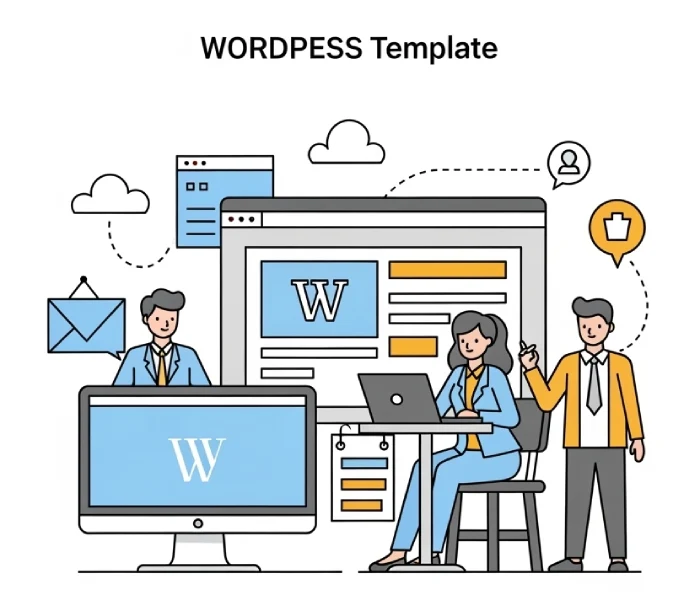
حالا که ساختار پایهٔ HTML/CSS را داریم، نوبت آن است که این صفحهٔ ایستا را تبدیل به یک قالب پویا و قابل استفاده در وردپرس کنیم. این قسمت هیجانانگیز کار است، چون با چند تغییر و اضافه کردن کدهای PHP مخصوص وردپرس، محتوای واقعی سایت در قالب ما نمایش داده خواهد شد.
۱. جداسازی قسمتهای تکراری (Header و Footer)
در یک وبسایت، بخشهای سربرگ و پاورقی معمولاً در همهٔ صفحات ثابت هستند. وردپرس برای این منظور مکانیزمی دارد که این بخشها را در فایلهای جداگانه قرار دهیم و سپس در هر صفحه آنها را فراخوانی کنیم. قدم اول این است که کد HTML مربوط به <head> و بخش ابتدایی صفحه (تا انتهای تگ </header>) را از فایل index.php ببرید و در فایل جدیدی به نام header.php قرار دهید. همچنین بخش پایانی صفحه (از ابتدای <footer> تا انتهای </html>) را در فایل جدید footer.php ذخیره کنید. حالا در فایل index.php، در بالای آن اضافه کنید:
php
CopyEdit
<?php get_header(); ?>
و در انتهای فایل (به جای کدهای فوتر) اضافه کنید:
php
CopyEdit
<?php get_footer(); ?>
با این کار، وردپرس به طور خودکار محتوای فایلهای header.php و footer.php را در آن نقاط قرار میدهد. دقت کنید که در فایل header.php حتماً قبل از بسته شدن تگ <head> تابع <?php wp_head(); ?> را اضافه کنید و در فایل footer.php قبل از بسته شدن </body> تابع <?php wp_footer(); ?> را بگذارید. این توابع ضروریاند تا وردپرس بتواند اسکریپتها، استایلها و افزونههای لازم را در سایت شما بارگذاری کند. برای مثال wp_head() لینک استایل اصلی قالب (style.css) را بهطور خودکار در HTML قرار میدهد و همچنین کدهای مورد نیاز افزونهها (مثل Google Analytics یا افزونههای سئو) را در قسمت <head> اضافه میکند. به همین ترتیب wp_footer() معمولاً جاوااسکریپتهای لازم را قبل از بسته شدن body اضافه میکند.
۲. پویاسازی محتوای اصلی (حلقهٔ وردپرس)
حالا به بخش اصلی صفحه یعنی جایی که پستها یا محتوای هر صفحه نمایش داده میشوند میرسیم. در فایل index.php ما قبلاً یک مقالهٔ نمونه با عنوان و پاراگراف ثابت داشتیم. آن را حذف میکنیم تا جای خود را به حلقهٔ وردپرس (The Loop) بدهد. حلقهٔ وردپرس قطعه کدی است که پستهای سایت را از پایگاهداده میگیرد و نمایش میدهد. یک نسخهٔ ساده از حلقه به شکل زیر است:
php
CopyEdit
<?php if ( have_posts() ) : ?>
<?php while ( have_posts() ) : the_post(); ?>
<article>
<h2><?php the_title(); ?></h2>
<div><?php the_content(); ?></div>
</article>
<?php endwhile; ?>
<?php else : ?>
<p>مطلبی برای نمایش وجود ندارد.</p>
<?php endif; ?>
این کد را در فایل index.php (جایگزین محتوای نمونهٔ قبلی) قرار دهید. حالا اتفاقی که میافتد این است: وردپرس بررسی میکند که آیا پستی برای نمایش هست (have_posts()). اگر بله، یک حلقهٔ تکرار (while) آغاز میشود و برای هر پست موجود، محتوای آن نمایش داده میشود. داخل حلقه، توابع ویژهٔ وردپرس را میبینید: the_post() که تنظیمات پست جاری را انجام میدهد، the_title() که عنوان پست را چاپ میکند و the_content() که متن کامل پست را درج میکند. میتوانید بسته به نیاز، عناصر بیشتری اضافه کنید؛ مثلاً تاریخ (the_date())، نویسنده (the_author()) یا تصویر شاخص (the_post_thumbnail()) هر پست را هم درون <article> نمایش دهید. اما برای شروع، همین ساختار پایه کافی است. در صورتی که هیچ پستی وجود نداشته باشد (مثلاً سایت تازهراهاندازی شده و مطلبی ندارد)، بخش else یک پیام “مطلبی برای نمایش وجود ندارد” را نمایش میدهد.
۳. فعالسازی و تست قالب در وردپرس
حالا که قالب ما اجزای اساسی را دارد (header, index, footer و فایل style.css)، زمان آن است که آن را در وردپرس امتحان کنیم. به پیشخوان وردپرس خود بروید، از بخش “نمایش > پوستهها (Appearance > Themes)” باید قالب جدیدتان را با نامی که در style.css درج کردید ببینید. آن را فعال کنید. سپس سایت را مشاهده کنید. اگر همهچیز را درست انجام داده باشید، باید صفحهٔ اصلی سایتتان با قالب جدید بالا بیاید: سربرگ و عنوان سایت که در header.php تعریف کردید، محتوای پستهای سایت با حلقه وردپرس، و فوتر در انتهای صفحه. احتمالاً ظاهر سایت هنوز ساده و ابتدایی است (چون فقط کمی CSS نوشتهایم)، اما نکتهٔ مهم این است که ساختار قالب شما کار میکند و محتوای واقعی وردپرس را نمایش میدهد.
در این مرحله، ما یک قالب ابتدایی وردپرس ساختهایم که پستها را نشان میدهد. از اینجا به بعد، میتوانیم قالب را توسعه دهیم، بخشهای بیشتری اضافه کنیم و آن را حرفهایتر کنیم. در بخشهای بعدی به افزودن قابلیتهای بیشتر و بهبود طراحی خواهیم پرداخت.
طراحی قالب وردپرس و ایجاد صفحات داخلی (نوشتهها و برگهها)
تا اینجا قالب ما صفحهٔ اصلی سایت (لیست آخرین مطالب) را نمایش میدهد، اما برای یک قالب حرفهای باید نمایش صفحات داخلی مثل صفحه هر نوشته (پست) و صفحات ثابت (برگهها) را نیز سفارشی کنیم. همانطور که قبلاً اشاره شد، وردپرس برای این منظور از فایلهای single.php و page.php استفاده میکند. در ادامه، نحوهٔ ایجاد این فایلها و تنظیم محتوای آنها را بررسی میکنیم.
۱. ایجاد و ویرایش single.php (صفحهی نوشته)
یک فایل جدید به نام single.php در پوشهٔ قالب خود بسازید. برای شروع میتوانید کد آن را مشابه index.php قرار دهید: یعنی فراخوانی get_header() در ابتدا، get_footer() در انتها، و میان آنها حلقهٔ وردپرس برای نمایش محتوا. تفاوت صفحه نوشته با صفحه اصلی (لیست مطالب) در این است که در صفحه نوشته فقط یک پست نمایش داده میشود و معمولاً جزئیات بیشتری از همان پست نشان داده میشود. به عنوان مثال، ممکن است بخواهید تاریخ انتشار، نام نویسنده یا دستهبندیهای پست را نیز نمایش دهید. میتوانید داخل حلقه و قبل یا بعد از عنوان و متن پست، توابع مربوطه را اضافه کنید:
php
CopyEdit
<?php the_date(); ?> | <?php the_author(); ?>
قطعهکد بالا تاریخ و نام نویسندهٔ پست جاری را نمایش میدهد. همچنین برای نمایش دستهها و برچسبهای پست میتوانید از توابع the_category() و the_tags() استفاده کنید.
صفحات نوشته معمولاً امکان نمایش بخش نظرات را هم دارند. اگر میخواهید نظرات کاربران زیر هر پست نمایش داده شود، کافیست در انتهای حلقهٔ پست (بعد از نمایش محتوای پست) تابع زیر را اضافه کنید:
php
CopyEdit
<?php comments_template(); ?>
این تابع فایل comments.php قالب (در صورت وجود) را بارگذاری میکند و فرم ارسال نظر و نظرات موجود را نمایش میدهد. اگر این فایل را ایجاد نکرده باشید، وردپرس از قالب پیشفرض خود برای نمایش نظرات استفاده میکند.
۲. ایجاد و ویرایش page.php (صفحهی برگه)
حال یک فایل page.php برای نمایش برگههای ثابت ایجاد نمایید. ساختار page.php نیز شبیه به single.php است: header، footer و حلقهٔ وردپرس. تفاوت در این است که برگهها معمولاً متنهای ایستایی مانند “درباره ما” یا “تماس با ما” هستند و نیازی به نمایش تاریخ یا نویسنده ندارند. بنابراین در حلقهٔ page.php میتوانید فقط عنوان و محتوای برگه را نمایش دهید و جزئیات اضافی را حذف کنید. مثلاً:
php
CopyEdit
<article>
<h1><?php the_title(); ?></h1>
<div><?php the_content(); ?></div>
</article>
در اینجا از <h1> برای عنوان برگه استفاده کردیم (چون عنوان صفحه معمولاً نقش تیتر اصلی را دارد) و به جای <h2> که شاید در صفحه اصلی استفاده میکردیم، در اینجا مناسبتر است تگ بزرگتری بهکار ببریم. همچنین فرض کردیم استایلهای CSS مربوطه را قبلاً تنظیم کردهاید تا این موارد ظاهر دلخواه را داشته باشند.
۳. بهبود ناوبری بین صفحات
وقتی کاربری در صفحهی یک نوشته یا برگه قرار دارد، ممکن است بخواهد به نوشتهٔ قبلی یا بعدی برود (در وبلاگ) یا به صفحهٔ اصلی برگردد. برای این منظور، میتوانید در single.php از توابع ناوبری مانند previous_post_link() و next_post_link() استفاده کنید تا لینک به مطلب قبلی و بعدی نمایش داده شود. یا در page.php میتوانید لینک برگشت به صفحهٔ اصلی یا صفحه والد (اگر برگهٔ زیرمجموعه است) را قرار دهید. این جزئیات کوچک به تجربهٔ کاربری بهتر کمک میکند.
پس از ایجاد single.php و page.php، قالب خود را بهروزرسانی کنید (اگر قبلاً فعال است، کافی است مرورگر را رفرش کنید). اکنون اگر یک پست وبلاگ را باز کنید، وردپرس به جای استفاده از index.php از single.php استفاده کرده و جزئیات اضافی مانند نویسنده و نظرات را (در صورت اضافه کردن) نشان میدهد. برای برگهها نیز page.php بهکار گرفته میشود که صفحهای سادهتر و مناسب محتوای ایستا خواهد بود.
توجه: اگر قالب شما نیاز به بخش نوار کناری (سایدبار) دارد، میتوانید در فایلهای single.php یا page.php (و حتی index.php) در محل مناسب تابع <?php get_sidebar(); ?> را اضافه کنید تا فایل sidebar.php شما بارگذاری شود. در ادامه دربارهٔ ایجاد نوار کناری و افزودن ابزارکها صحبت خواهیم کرد.
افزودن قابلیتهای ویژه: منوها، ابزارکها و تصاویر شاخص
یک قالب حرفهای معمولاً امکانات پویا و قابل تنظیم بیشتری را در اختیار کاربر قرار میدهد. سه مورد از مهمترین این امکانات در وردپرس عبارتند از منوهای دلخواه، نوار کناری با ابزارکها، و تصاویر شاخص برای نوشتهها. برای افزودن هر یک از این قابلیتها، باید چند کار کوچک انجام دهیم که در ادامه شرح میدهیم.
۱. افزودن منوی ناوبری دلخواه
در وردپرس میتوانیم محلهای قرارگیری منوهای دلخواه (Navigation Menus) را ثبت کنیم تا کاربر از طریق پنل مدیریت، آیتمهای منو را تعریف کند. برای این کار به فایل functions.php بروید و یک کد ثبت منو اضافه کنید. بهترین روش این است که از هوک after_setup_theme استفاده کنیم تا تنظیمات قالب هنگام فعالسازی اعمال شود:
php
CopyEdit
<?php
function mytheme_setup() {
// پشتیبانی از منو
register_nav_menu(‘primary’, ‘منوی اصلی سربرگ’);
// پشتیبانی از تصویر شاخص
add_theme_support(‘post-thumbnails’);
}
add_action(‘after_setup_theme’, ‘mytheme_setup’);
?>
در کد بالا، ما یک تابع mytheme_setup تعریف کردهایم که دو کار انجام میدهد: یک مکان منو با شناسهٔ primary (و توضیح “منوی اصلی سربرگ”) ثبت میکند، و پشتیبانی از تصاویر شاخص را برای قالب فعال میکند. سپس این تابع را به هوک after_setup_theme متصل کردهایم تا وردپرس هنگام راهاندازی قالب، این تنظیمات را اعمال کند.
حال برای نمایش منو در قالب، به جایی که منوی HTML قبلی را در header.php داشتید بروید (مثلاً جای <ul> ثابت با چند لینک نمونه) و تابع wp_nav_menu را قرار دهید:
php
CopyEdit
<?php wp_nav_menu( array(
‘theme_location’ => ‘primary’,
‘container’ => ‘ul’,
‘menu_class’ => ‘nav-menu’
) ); ?>
این تابع منویی را که مدیر سایت در مکان “منوی اصلی سربرگ” تنظیم کرده، به صورت یک لیست <ul> نمایش میدهد. ما مشخص کردیم که خروجی داخل یک <ul> باشد و کلاس CSS nav-menu به آن داده شود (تا بتوانیم در CSS استایل دهیم). اگر هنوز منویی از بخش نمایش > فهرستها در پنل مدیریت ایجاد نکرده باشید، این تابع خروجی نخواهد داشت یا میتوانید یک فهرست پیشفرض تعیین کنید.
۲. افزودن ابزارکها (Widgets) و سایدبار
بسیاری از سایتها یک یا چند ناحیهٔ ابزارک (ویجت) دارند؛ مثلاً ستونی کناری که شامل آخرین مطالب، دستهبندیها، جستجو و غیره است. برای امکان افزودن ابزارکها، باید ناحیهٔ ابزارک را در قالب خود ثبت کنید. این کار نیز در functions.php انجام میشود. به عنوان نمونه:
php
CopyEdit
function mytheme_widgets_init() {
register_sidebar( array(
‘name’ => ‘نوار کناری اصلی’,
‘id’ => ‘primary-sidebar’,
‘description’ => ‘قسمت سایدبار اصلی سایت برای ابزارکها’,
‘before_widget’ => ‘<div class=”widget”>’,
‘after_widget’ => ‘</div>’,
‘before_title’ => ‘<h3 class=”widget-title”>’,
‘after_title’ => ‘</h3>’
) );
}
add_action(‘widgets_init’, ‘mytheme_widgets_init’);
کد بالا یک نوار کناری با نام “نوار کناری اصلی” و شناسه primary-sidebar ثبت میکند. پارامترهای before_widget و after_widget تعیین میکنند که خروجی هر ابزارک در چه ظرف HTML پیچیده شود (اینجا یک <div class=”widget”> در ابتدا و </div> در انتها) و before_title/after_title تعیینکنندهی شکل عناوین ابزارکها هستند (در اینجا عناوین ابزارک داخل تگهای <h3> قرار میگیرند).
پس از ثبت این سایدبار، باید در جایی از قالب آن را نمایش دهیم. معمولاً محتوای ابزارکها را در فایل sidebar.php چاپ میکنیم. فرض کنیم قالب شما یک فایل sidebar.php دارد؛ میتوانید در آن چنین چیزی بنویسید:
php
CopyEdit
<?php if ( is_active_sidebar(‘primary-sidebar’) ) : ?>
<aside class=”sidebar”>
<?php dynamic_sidebar(‘primary-sidebar’); ?>
</aside>
<?php endif; ?>
این کد بررسی میکند که آیا ابزارکی در نوار کناری اصلی فعال شده است یا نه. اگر بله، آنها را داخل یک المان <aside> با کلاس “sidebar” نمایش میدهد (تابع dynamic_sidebar خودش تکتک ابزارکهای قرارگرفته را چاپ میکند). اکنون هر جای قالب که بخواهید سایدبار را نمایش دهید (مثلاً در single.php یا index.php)، کافیست <?php get_sidebar(); ?> را درج کنید تا کد فوق بارگذاری شود.
۳. استفاده از تصاویر شاخص در قالب
در همان کدی که بالاتر اضافه کردیم، با add_theme_support(‘post-thumbnails’) پشتیبانی از تصویر شاخص (featured image) را فعال کردیم. حال میتوانیم در قالب از این قابلیت استفاده کنیم. برای مثال، در فایل index.php یا single.php، اگر بخواهیم تصویر شاخص هر نوشته قبل از عنوان نمایش داده شود، داخل حلقه میتوانیم بنویسیم:
php
CopyEdit
<?php if ( has_post_thumbnail() ) : ?>
<div class=”post-thumbnail”>
<?php the_post_thumbnail(‘medium’); ?>
</div>
<?php endif; ?>
تابع has_post_thumbnail بررسی میکند که آیا برای این نوشته تصویر شاخص تعیین شده یا نه. اگر بله، the_post_thumbnail() آن را نمایش میدهد. پارامتر ‘medium’ یکی از اندازههای پیشفرض تصاویر در وردپرس است که میتوانید بسته به طراحی خود (کوچک، متوسط، بزرگ یا اندازهٔ کامل) استفاده کنید. همچنین میتوانید با تابع add_image_size اندازههای تصویر سفارشی تعریف کنید و در اینجا بهکار ببرید.
پس از انجام موارد بالا، قالب شما یک گام بزرگ به سمت حرفهای شدن برداشته است. اکنون کاربر نهایی میتواند از طریق پیشخوان یک منوی دلخواه ساخته و آن را به محل “منوی اصلی سربرگ” اختصاص دهد، در بخش ابزارکها آیتمهای موردنظرش را به “نوار کناری اصلی” اضافه کند، و برای هر نوشته یک تصویر شاخص تعیین کند تا در قالب نمایش یابد. تمام این امکانات بدون نیاز به هیچ افزونهٔ اضافی و صرفاً با چند خط کدنویسی در قالب امکانپذیر شد.
استایلدهی پیشرفته و واکنشگرایی
حالا که ساختار قالب و امکانات آن شکل گرفته، باید مطمئن شویم که ظاهر سایت در تمام دستگاهها و شرایط مختلف به خوبی نمایش یابد. دو مفهوم مهم که در طراحی قالب حرفهای باید مد نظر قرار گیرند، یکی واکنشگرایی (Responsive) و دیگری جزئیات ظاهری پیشرفته مانند انیمیشنها و افکتهای CSS است.
۱. طراحی واکنشگرا (Responsive Design)
امروزه بخش عمدهای از کاربران وب از طریق موبایل و تبلت وبسایتها را مشاهده میکنند. در آموزش طراحی قالب وردپرس باید بتواند خود را با اندازههای مختلف صفحهنمایش تطبیق دهد. برای این کار، از media queryهای CSS استفاده میکنیم. مثلاً میتوانیم تعریف کنیم که اگر عرض صفحه کمتر از 768px بود (یعنی یک دستگاه موبایل یا تبلت کوچک)، برخی استایلها تغییر کنند: اندازه فونتها کوچکتر شود، منوی سربرگ به صورت فهرست کشویی درآید، چینش ستونها از دو ستونه به تکستونه تبدیل شود و … . نمونهای از یک media query:
css
CopyEdit
@media (max-width: 768px) {
.nav-menu li {
display: block;
margin: 5px 0;
}
.sidebar {
display: none; /* مخفی کردن سایدبار در موبایل */
}
}
در کد بالا، فرضاً منوی ناوبری که در حالت دسکتاپ به صورت افقی بوده، در صفحههای کوچک هر آیتم را بلوک تمامعرض نمایش میدهیم تا زیر هم قرار گیرند. همچنین سایدبار را در موبایل مخفی کردهایم تا فضای محدود صفحه به محتوای اصلی اختصاص یابد. شما باید براساس طراحی خود، نقاط شکست (breakpoints) مناسب را تعیین کنید و در آن عرضها چیدمان و استایل عناصر را بازنگری کنید.
طراحی واکنشگرا میتواند به روش mobile-first نیز انجام شود؛ یعنی ابتدا استایلهای پایه را برای موبایل نوشته و سپس با media queryهای “حداقل عرض” (min-width) برای دستگاههای بزرگتر تغییرات را اعمال کنید. این روش مزیت دارد که در دستگاههای کوچک که امکانات کمتری دارند، تنها CSS ضروری لود میشود. در مقابل، روش سنتی “desktop-first” ابتدا برای صفحه بزرگ طراحی میکند و سپس با max-width برای کوچکترها تنظیم مجدد میکند. هر دو روش قابل استفاده است، اما mobile-first در سالهای اخیر توصیهٔ بیشتری میشود.
۲. بهبود جلوههای بصری با CSS پیشرفته
جزئیات کوچک در طراحی میتواند قالب شما را حرفهایتر جلوه دهد. به عنوان مثال، میتوانید از transitionها و انیمیشنهای CSS برای ایجاد افکتهای نرم هنگام حرکت نشانگر روی دکمهها یا لینکها استفاده کنید. یا با استفاده از :hover و :focus حالتهای تعاملی زیبایی ایجاد کنید. برای نمونه:
css
CopyEdit
.nav-menu li a {
transition: color 0.3s ease;
}
.nav-menu li a:hover {
color: #ffeb3b;
}
در این مثال ساده، وقتی کاربر موس را روی لینکهای منو میبرد، رنگ آنها با یک افکت نرم در طی 0.3 ثانیه تغییر میکند (مثلاً به زرد). این نوع ریزهکاریها تجربهٔ کاربری بهتری ایجاد میکند.
همچنین میتوانید از Flexbox و CSS Grid برای پیادهسازی چیدمانهای پیچیدهتر بهره ببرید. این تکنیکها کدنویسی CSS را سادهتر میکنند و به ویژه در حالت واکنشگرا کمک بزرگی هستند (مثلاً با یک دستور میتوانید ترتیب ستونها را در موبایل تغییر دهید).
اگر بخواهید از چارچوبهای آماده استفاده کنید، کتابخانههایی مثل Bootstrap یا Tailwind CSS نیز وجود دارند که مجموعهای از کلاسهای آماده برای طراحی واکنشگرا و المانهای شکیل در اختیار شما میگذارند. البته استفاده از آنها به قیمت افزایش حجم فایلهای CSS و ضرورت تطبیق با ساختارشان است، پس اگر قصد دارید چیز کاملاً سفارشی و سبک داشته باشید، نوشتن CSS خودتان گزینهٔ بدی نیست.
۳. تست ظاهر در مرورگرهای مختلف
یک مرحلهٔ مهم در استایلدهی پیشرفته، آزمایش قالب در مرورگرهای گوناگون (Chrome, Firefox, Safari, Edge و…) و همینطور دستگاههای مختلف است. ممکن است برخی اجزای CSS در مرورگری به شکل متفاوتی عمل کنند یا فونتها و رنگها روی صفحهنمایشهای مختلف تفاوت داشته باشند. با استفاده از ابزارهای توسعهٔ مرورگر (Developer Tools) میتوانید حالت نمایش در اندازههای مختلف را شبیهسازی کنید. همچنین سایتهایی هستند که اسکرینشات یا شبیهسازی از دستگاههای مختلف ارائه میدهند. هدف این است که مطمئن شوید هیچ عنصر شکستهای در اندازههای مختلف وجود ندارد و کاربران بدون توجه به دستگاهشان تجربهٔ بصری خوشایندی خواهند داشت.
با رعایت این نکات، قالب شما از دید طراحی فرانتاند نیز به استانداردهای روز نزدیک میشود؛ یعنی هم زیباست و هم تطبیقپذیر. در بخشهای بعدی، بر روی جنبههای فنیتر مانند بهینهسازی سرعت و رعایت استانداردهای کدنویسی تمرکز خواهیم کرد.
بهینهسازی سرعت و سئو در طراحی قالب
آموزش طراحی قالب وردپرس نه تنها باید زیبا و پرامکانات باشد، بلکه باید به لحاظ عملکرد (Performance) و بهینهبودن برای موتورهای جستجو (SEO) نیز در سطح بالایی قرار داشته باشد. در این بخش به چند نکتهٔ مهم در این زمینهها اشاره میکنیم:
۱. سبک و کمحجم نگه داشتن کدها: هرچه فایلهای CSS و JavaScript شما حجم بیشتری داشته باشند یا تعداد درخواستهای HTTP (برای تصاویر، اسکریپتها و …) بیشتر باشد، سرعت بارگذاری سایت کاهش مییابد. سعی کنید CSS و JS خود را در حد امکان مختصر و بهینه بنویسید. میتوانید پس از اتمام کار، آنها را مینیمایز (minify) کنید تا فضای اضافی (فاصلهها، خطوط جدید) حذف شود. اگر چند فایل CSS دارید، در صورت امکان آنها را ترکیب کنید تا تعداد درخواستها کمتر شود. همچنین تصاویر گرافیکی را بهینهسازی کنید؛ مثلاً قبل از استفاده، حجمشان را با ابزارهایی مثل TinyPNG کاهش دهید و ابعاد مناسبی برایشان انتخاب کنید (نمایش عکس 4000 پیکسلی در کادر 200 پیکسلی فقط پهنای باند را هدر میدهد).
۲. استفادهٔ صحیح از توابع و کتابخانهها: یکی از دلایل کندی سایتها، استفادهٔ غیراصولی از فایلهای خارجی است. به عنوان مثال، اگر قالب شما به فونت یا کتابخانهٔ خاصی نیاز دارد (مثلاً فونت آیکون یا jQuery)، آنها را بهدرستی بارگذاری کنید. در وردپرس از تابع wp_enqueue_script و wp_enqueue_style در functions.php برای اضافه کردن اسکریپتها و استایلهای خارجی استفاده کنید تا همهٔ فایلها به شکل استاندارد و در مکان مناسب (مثلاً انتهای <body> برای اسکریپتها) لود شوند. هرگز فایلهای CSS/JS را مستقیماً با <link> یا <script> سختکد نکنید؛ چون این کار ممکن است تداخل ایجاد کند یا قابلیت غیرفعال کردن/کش کردن را از بین ببرد. با enqueue کردن، وردپرس خودش ترتیب لود شدن را مدیریت میکند و اگر فایلی تکراری توسط افزونهای درخواست شود، آن را دوباره لود نخواهد کرد.
۳. رعایت اصول سئو در ساختار قالب: بخش بزرگی از SEO مرتبط با محتواست، اما قالب هم نقش قابل توجهی دارد. برای مثال، استفادهٔ صحیح از تگهای heading اهمیت دارد: عنوان صفحه یا پست باید داخل <h1> باشد (و در هر صفحه فقط یک <h1> وجود داشته باشد). زیرعنوانها به ترتیب <h2>, <h3> و … استفاده شوند تا ساختار محتوا برای موتور جستجو قابل درک باشد. همچنین لینکهای صفحه (مثلاً منوها و لینکهای داخلی) باید به راحتی توسط کراولرها پیدا شوند؛ استفاده از منوهای استاندارد وردپرس که در HTML خروجی به صورت لیست ساده هستند، این امر را محقق میکند.
قالب شما باید از عنوان صفحه (Title tag) به درستی پشتیبانی کند. اگر در فایل header.php به صورت دستی <title> گذاشتهاید، بهتر است به جای آن در functions.php از add_theme_support(‘title-tag’) استفاده کنید تا وردپرس خود عنوان مناسب هر صفحه را تنظیم کند (شامل نام سایت و نام نوشته یا برگه). این کار باعث میشود عنوانهای صفحات شما همیشه سئو-پسند و استاندارد باشند.
همچنین توجه کنید که تصاویر استفادهشده در قالب دارای ویژگی alt باشند (بهویژه لوگو یا تصاویر ثابت قالب) تا موتورهای جستجو بتوانند مفهوم آنها را درک کنند.
۴. بهینهسازی سرعت در بارگذاری: گذشته از بهینه کردن کدها، میتوانید چند کار دیگر نیز انجام دهید که بیشتر به عهدهٔ مدیر سایت است اما قالب خوب میتواند آن را تسهیل کند. مثلاً قالب شما میتواند از قابلیت Lazy Load تصاویر پشتیبانی کند (وردپرس در نسخههای جدید خود این قابلیت را به طور پیشفرض برای تصاویر محتوا دارد، اما اگر شما خودتان تصویری در قالب قرار میدهید، میتوانید attribute loading=”lazy” را به <img> اضافه کنید). یا مثلاً اگر بخشهایی از صفحه با جاوااسکریپت بارگذاری میشوند، طوری پیادهسازی شوند که تا زمان لازم بارگذاری نشوند (برای کاهش Time to Interactive). به علاوه، حتماً عملکرد سایت را با ابزارهایی مانند Google PageSpeed Insights یا GTmetrix تست کنید. این ابزارها معمولاً راهنماییهایی ارائه میدهند که ممکن است برخی به قالب مربوط باشد (مثلاً کاهش CSSهای بلااستفاده، بهینه کردن ترتیب لود اسکریپتها و غیره). با اعمال این توصیهها، میتوانید به سرعتی ایدهآل نزدیک شوید.
در نهایت، به خاطر داشته باشید که یک کاربر راضی (به دلیل سرعت بالای سایت) و یک موتور جستجو راضی (به دلیل ساختار تمیز و استاندارد) هر دو نتیجهٔ تلاشهای شما در بهینهسازی قالب هستند. پس از همان ابتدا این موارد را جزئی از فرآیند طراحی بدانید، نه اینکه به پایان موکول کنید.
امنیت و استانداردهای کدنویسی در قالب
تا اینجا روی ویژگیها و ظاهر قالب تمرکز کردیم. اما برای آموزش طراحی قالب وردپرس ، مسائل پشت صحنهای مثل امنیت و استاندارد بودن کد هم اهمیت حیاتی دارند. رعایت این اصول باعث میشود قالب شما پایدارتر، قابل نگهداریتر و عاری از مشکلات ناخواسته باشد.
۱. امنیت در کدنویسی قالب: اگرچه بیشتر امور امنیتی مربوط به هستهٔ وردپرس و افزونههاست، ولی قالب نیز میتواند دریچهای برای نفوذ یا ایجاد باگ باشد اگر نکات ایمنی رعایت نشود. یکی از مهمترین اصول، عدم اعتماد به ورودیها است. مثلا اگر در قالب خود فرمی دارید (مثل فرم جستجو یا عضویت در خبرنامه)، حتماً از توابع ضدعفونیکننده (sanitize) وردپرس برای پاکسازی ورودیها استفاده کنید. هنگام چاپ دادههایی که کاربر وارد کرده یا از پایگاهداده میآیند، از توابع escape استفاده کنید؛ برای نمونه esc_html() برای چاپ در متن HTML یا esc_attr() برای درج در attributeهای تگها. وردپرس توابع متعدد escape برای موقعیتهای مختلف دارد (مانند esc_url، esc_textarea و …).
همچنین هرگاه در قالب نیاز بود کوئری سفارشی به پایگاهداده بفرستید (که کمتر پیش میآید، چون وردپرس بیشتر کارها را خودش انجام میدهد), حتما از توابع آماده مثل prepare() برای جلوگیری از SQL Injection استفاده کنید. در کل، سعی کنید تا حد امکان به توابع API خود وردپرس تکیه کنید که امنیت را رعایت میکنند و از اختراع چرخ خودداری کنید.
۲. رعایت استانداردهای کدنویسی وردپرس: وردپرس مجموعهای از استانداردهای کدنویسی (WordPress Coding Standards) را تعریف کرده که توصیه میشود در توسعهٔ قالب رعایت شوند. این استانداردها شامل قواعدی برای فرمتدهی کد PHP (مثلاً محل قرارگیری براکتها، فاصلهگذاری), نامگذاری متغیرها و توابع، و حتی نحوهٔ کامنتگذاری است. رعایت این استانداردها باعث میشود کد شما خواناتر و برای سایر توسعهدهندگان قابل فهمتر باشد. ابزارهایی مانند PHP_CodeSniffer به همراه قوانین WordPress Coding Standards میتوانند کد شما را خودکار بررسی کرده و موارد نقض استاندارد را گوشزد کنند. البته اگر به تنهایی کار میکنید، شاید نخواهید وسواس زیادی به خرج دهید، اما اگر قصد انتشار عمومی قالب یا کار تیمی دارید، این موارد اهمیت پیدا میکند.
۳. آمادهسازی برای انتشار (مطابقت با الزامات مخزن وردپرس): اگر هدف شما از آموزش طراحی قالب وردپرس ، انتشار آن در مخزن رسمی وردپرس یا فروش در مارکتهاست، باید به یکسری قوانین اضافی نیز توجه کنید. برای مثال، تمام تمها در مخزن وردپرس باید تحت یک لایسنس GPL سازگار منتشر شوند. همچنین نباید کدهای رمزگذاریشده یا تابع مخرب داشته باشند. بهتر است قالب شما قابل ترجمه به زبانهای دیگر باشد؛ لذا تمام رشتههای متنی را با توابع ترجمه (همانطور که در بخش قبل اشاره شد) آمادهٔ ترجمه کنید و یک فایل زبان (.pot) برای قالب تهیه کنید.
ابزار مفیدی به نام Theme Check وجود دارد که توسط تیم وردپرس ارائه شده است. این افزونه را میتوانید روی سایت خود نصب کرده و قالب خود را از نظر رعایت استانداردها و نکات ایمنی بررسی کنید. Theme Check بسیاری از خطاهای رایج (مثل فراموش کردن wp_footer() یا استفاده از توابع منسوخ) را گزارش میکند و به شما کمک میکند قالبی بینقصتر داشته باشید.
۴. بروزرسانی و نگهداری مداوم: دنیای وب و وردپرس در حال تحول است. حتی پس از اتمام طراحی اولیه، سعی کنید قالب خود را با بروزرسانیهای وردپرس سازگار نگه دارید. گاهی وردپرس توابع جدیدی معرفی میکند یا توابع قدیمی را منسوخ (deprecated) میکند؛ بنابراین بررسی تغییرات هر نسخه وردپرس و اعمال اصلاحات لازم در قالب، از نکات حرفهای بودن است. همچنین اگر حفرهٔ امنیتی یا باگ مهمی در کد خود یافتید، سریعاً آن را رفع کرده و در صورت انتشار عمومی، کاربران را مطلع کنید.
با رعایت موارد فوق، قالب شما نه تنها امروز بلکه در درازمدت نیز کارآمد و امن باقی خواهد ماند. امنیت و کیفیت کد چیزی نیست که به چشم کاربر نهایی بیاید، اما وقتی مشکلی پیش بیاید تازه اهمیت آن آشکار میشود. پس از ابتدا این اصول را جزیی از کار خود بدانید.
افزودن پنل تنظیمات و سفارشیسازی قالب
یکی از ویژگیهایی که قالبهای حرفهای را متمایز میکند، امکان سفارشیسازی آسان آنها توسط کاربر نهایی (مدیر سایت) است. وردپرس برای این منظور ابزار قدرتمندی به نام سفارشیساز (Customizer) فراهم کرده که به کاربر اجازه میدهد تغییرات دلخواه (مانند تغییر رنگها، تصاویر، لوگو و …) را به صورت زنده بر روی سایت اعمال و مشاهده کند. به عنوان طراح قالب، بهتر است از این قابلیت بهره بگیرید تا قالب شما انعطافپذیرتر شود.
۱. پشتیبانی از لوگو و پسزمینهٔ دلخواه: سادهترین گام در آموزش طراحی قالب وردپرس ، استفاده از امکانات توکار وردپرس است. مثلاً میتوانید در فایل functions.php قابلیت آپلود لوگوی دلخواه و پسزمینهٔ سفارشی را فعال کنید:
php
CopyEdit
<?php
add_theme_support(‘custom-logo’);
add_theme_support(‘custom-background’);
?>
با افزودن کد بالا (که میتواند داخل تابع setup که قبلاً ساختیم باشد)، در بخش سفارشیساز وردپرس گزینهای برای آپلود لوگوی سایت و همچنین تنظیم رنگ یا تصویر پسزمینه نمایش داده میشود. لوگوی آپلودشده را میتوانید در قالب با تابع the_custom_logo() در محل مورد نظر (مثلاً هدر) نمایش دهید. همچنین رنگ یا تصویر پسزمینهای که کاربر انتخاب کند، توسط خود وردپرس از طریق CSS به پسزمینهٔ سایت اعمال خواهد شد.
۲. ایجاد تنظیمات سفارشی در Customizer: امکانات سفارشیساز تنها به موارد پیشفرض محدود نمیشود. شما میتوانید تنظیمات اختصاصی خود را نیز به آن اضافه کنید. برای این کار از تابع add_action(‘customize_register’, …) استفاده میشود. بیایید یک مثال ساده بزنیم: فرض کنید میخواهیم رنگ لینکهای سایت توسط مدیر قابل انتخاب باشد.
در functions.php کد زیر را اضافه میکنیم:
php
CopyEdit
function mytheme_customize_register($wp_customize) {
// افزودن تنظیم رنگ لینک
$wp_customize->add_setting(‘link_color’, array(
‘default’ => ‘#0000ff’,
‘transport’ => ‘refresh’
));
// افزودن کنترل رنگ مربوط به آن تنظیم
$wp_customize->add_control( new WP_Customize_Color_Control($wp_customize, ‘link_color_control’, array(
‘label’ => ‘رنگ لینکها’,
‘section’ => ‘colors’,
‘settings’ => ‘link_color’,
)));
}
add_action(‘customize_register’, ‘mytheme_customize_register’);
با این کد، یک تنظیم جدید به نام link_color با مقدار پیشفرض آبی (#0000ff) ساختهایم و یک کنترل از نوع انتخابگر رنگ (Color Picker) در بخش “Colors” سفارشیساز اضافه کردهایم. وردپرس به طور خودکار یک بخش “Colors” دارد که معمولا برای رنگ پسزمینه و … است و ما هم تنظیم خود را آنجا قرار دادیم.
حالا باید از این تنظیم استفاده کنیم؛ به این معنی که هر رنگی کاربر انتخاب کرد، در سایت اعمال شود. سادهترین راه، استفاده از تابع get_theme_mod در داخل قالب است. مثلاً در فایل header.php، داخل تگ <style> میتوانیم بنویسیم:
php
CopyEdit
<style>
a { color: <?php echo get_theme_mod(‘link_color’, ‘#0000ff’); ?>; }
</style>
این کار رنگ پیشفرض لینکها را از تنظیمات سفارشیساز میگیرد و در استایل صفحه اعمال میکند. البته در یک پروژه واقعی ممکن است رویکرد تمیزتری مثل اضافه کردن یک فایل CSS جداگانهٔ داینامیک یا استفاده از inline style در جای مناسب را اتخاذ کنید، اما برای سادگی مفهوم، اینجا مستقیماً در header درج کردیم.
به این ترتیب، هر زمان مدیر سایت از طریق سفارشیساز رنگ لینکها را تغییر دهد و روی دکمهٔ “انتشار” کلیک کند، لینکهای سایت بلافاصله به رنگ انتخابشده درخواهند آمد.
۳. صفحات تنظیمات اختصاصی (در صورت نیاز): در گذشته معمول بود که طراحان قالب یک صفحهٔ تنظیمات جداگانه در بخش مدیریت وردپرس برای قالب خود ایجاد میکردند و تنظیماتی مانند شبکههای اجتماعی، کدهای سفارشی CSS/JS و… را آنجا قرار میدادند. امروزه توصیه میشود تا حد امکان از همان Customizer برای این منظور استفاده شود، چرا که تجربهٔ کاربری بهتری دارد و تغییرات را زنده نمایش میدهد. با این حال، اگر نیاز بسیار خاصی داشتید، میتوانید از افزونههایی مانند Advanced Custom Fields (نسخه رایگان یا Pro) یا کدنویسی دستی با استفاده از Settings API وردپرس، صفحه تنظیمات خود را بسازید. فقط توجه کنید که پیادهسازی چنین چیزی نیازمند دقت در زمینهٔ امنیت (استفاده از nonce، sanitize کردن ورودیها و غیره) است.
با افزودن امکانات سفارشیسازی، قالب شما برای کاربران جذابتر خواهد بود چون میتوانند آن را مطابق سلیقهٔ خود تنظیم کنند، بیآنکه نیاز به ویرایش مستقیم کدها باشد. تلاش کنید تعادل را رعایت کنید: به اندازهٔ کافی گزینه برای شخصیسازی بدهید، اما نه آنقدر زیاد که کاربر را سردرگم کند یا قالب بیش از حد پیچیده شود.
تست نهایی، رفع اشکالات و انتشار قالب
پس از تکمیل فرآیند آموزش طراحی قالب وردپرس ، پیش از آنکه قالب را در سایت اصلی به کار بگیرید یا آن را منتشر کنید، باید زمانی را صرف آزمایش و رفع ایرادات کنید. این مرحله تضمین میکند که زحمات شما به نتیجهٔ مطلوب میرسد و کاربران نهایی با مشکلی مواجه نخواهند شد.
۱. بررسی عملکرد و یافتن باگها: ابتدا قالب را با چشمانی نقاد بررسی کنید. همه صفحات مختلف (صفحه اصلی، صفحه نوشته، برگهها، آرشیوها، صفحه ۴۰۴ و …) را مرور کنید و ببینید آیا همه چیز طبق انتظار نمایش مییابد. اگر محتوای تستی دارید، سناریوهای مختلف را امتحان کنید: پستی که عنوانش خیلی بلند است، پستی که تصویر شاخص ندارد، برگهای که زیرمجموعهٔ برگهٔ دیگری است و … . مطمئن شوید قالب در این حالتها هم به هم نمیریزد.
سپس حالت اشکالزدایی (Debug Mode) وردپرس را فعال کنید. برای این کار در فایل wp-config.php مقدار WP_DEBUG را به true تغییر دهید. با این کار، هرگونه اخطار PHP یا خطای پایگاهداده و غیره در صفحه نمایش داده میشود. صفحات مختلف سایت را دوباره بارگذاری کنید و ببینید خطایی ظاهر میشود یا نه. اگر مثلاً فراموش کرده باشید متغیری را تعریف کنید یا تابعی را اشتباه تایپ کرده باشید، در این مرحله مشخص خواهد شد. تمام اخطارها و خطاها را برطرف کنید تا قالب بدون خطا اجرا شود.
۲. بهینهسازیهای نهایی: نگاهی دوباره به سرعت بارگذاری سایت بیندازید. با ابزارهایی مثل PageSpeed Insights یا افزونههای کش (Cache) میتوانید عملکرد را ارزیابی کنید. شاید تصمیم بگیرید برخی فایلها را بهینهتر کنید یا مثلاً بارگذاری یک اسکریپت را به تعویق بیندازید. همچنین اگر محتوای دمو یا تصاویر موقت در قالب گذاشتهاید، آنها را حذف کنید. اطمینان حاصل کنید که هیچ لینکی به آدرسهای localhost یا فایلهای تست باقی نمانده باشد.
۳. مستندسازی و آمادهسازی برای کاربران: اگر قصد دارید قالب را در اختیار دیگران (کارفرما یا جامعهٔ کاربران وردپرس) قرار دهید، حتماً یک فایل مستندات یا حداقل توضیحات مناسب تهیه کنید. این مستندات میتواند شامل نحوهٔ نصب و فعالسازی قالب، لیست امکانات، روش استفاده از قابلیتهای خاص (مثلاً “برای تنظیم لوگو به بخش سفارشیساز مراجعه کنید”) و حتی تغییرات نسخههای مختلف قالب باشد. یک فایل readme.txt طبق استاندارد مخزن وردپرس میتواند کمک کند تا کاربران بدانند با چه قالبی سر و کار دارند.
در صورت ارائهٔ عمومی، پوشهٔ قالب خود را به صورت یک فایل zip فشرده کنید تا قابل نصب از طریق پیشخوان وردپرس باشد. نامگذاری مناسب نسخه (ورژن 1.0.0 و …) را فراموش نکنید. اگر قالب را توسعه میدهید، تغییر نسخه در فایل style.css (قسمت هدر اطلاعات قالب) و ذکر ویژگیهای جدید یا اصلاحات انجام شده در تغییر نسخهها، کاری حرفهای است.
۴. دریافت بازخورد و بهبود مستمر: انتشار نسخهٔ اولیهٔ یک قالب پایان کار نیست. اگر کاربران شروع به استفاده از آن کنند، ممکن است بازخوردهایی دربارهٔ اشکالات یا پیشنهاداتی برای بهبود دریافت کنید. سعی کنید با روی خوش این بازخوردها را بررسی کنید و در نسخههای بعدی قالب لحاظ کنید. حتی اگر قالب را برای خودتان طراحی کردهاید، ممکن است پس از مدتی با بهروزرسانی وردپرس یا نیازهای جدید، تغییراتی لازم شود. بنابراین همیشه آمادگی بهروزرسانی و ارتقاء قالب را داشته باشید.
در پایان، وقتی با خیال راحت دیدید که قالب شما بدون مشکل در حال اجراست و تمامی نکات فنی، طراحی و امنیتی را رعایت کردهاید، میتوانید با افتخار آن را روی سایت اصلی فعال کنید یا در اختیار دیگران قرار دهید. تبریک میگویم؛ شما یک قالب وردپرس حرفهای ساختهاید!
جمعبندی: مسیر پیش روی یک طراح قالب وردپرس
طی این سفر طولانی از اولین قدمهای ایدهپردازی تا آخرین مراحل تست و انتشار، دیدیم که طراحی یک قالب وردپرس حرفهای ترکیبی است از خلاقیت در طراحی و دقت در برنامهنویسی. شاید ابتدا کار دشوار و پر از جزئیات به نظر میرسید، اما اگر به پشت سر نگاه کنید خواهید دید که با شکستن فرآیند به گامهای کوچکتر، هر بخش قابل مدیریت و یادگیری شد.
اکنون شما با اصول اساسی ساختار قالبهای وردپرس، نحوهٔ تبدیل یک طرح به کدهای HTML/CSS، استفاده از حلقهها و توابع وردپرس برای پویا کردن سایت، افزودن امکانات حرفهای مثل منوهای دلخواه، ابزارکها و تصاویر شاخص، بهینهسازی تجربهٔ کاربری با طراحی واکنشگرا، رعایت نکات مهم سرعت و SEO، امنیت و استانداردنویسی و حتی فراهم کردن گزینههای سفارشیسازی برای کاربران آشنا شدهاید. این مجموعه دانش به شما امکان میدهد که نه تنها قالب فعلی خود را بسازید، بلکه در آینده هر قالب دلخواه دیگری را نیز خلق یا سفارشیسازی کنید.
البته دنیای وردپرس همیشه در حال تغییر و پیشرفت است. اخیراً مفهوم قالبهای بلاک (Block Themes) و ویرایش کامل سایت (Full Site Editing) وارد وردپرس شده که رویکرد جدیدی به طراحی قالبهاست؛ در این رویکرد قسمتهای مختلف سایت (هدر، فوتر، محتوا و…) خود به صورت بلاکهای قابل ویرایش در آمدهاند. ممکن است در سالهای آینده توسعهٔ قالبها بیشتر به این سمت برود. اما حتی در آن صورت، دانشی که شما از ساختار فعلی قالبها و زبانهای وب به دست آوردهاید، پایهٔ محکمی برای یادگیری تکنیکها و ابزارهای جدید خواهد بود. یک طراح حرفهای همواره خود را با فناوریهای روز هماهنگ میکند و از یادگیری مستمر غافل نمیشود.
به عنوان نکتهٔ پایانی، ارزش کار خود را دستکم نگیرید. ایجاد یک قالب اختصاصی از صفر، کاری است که هر کسی سراغش نمیرود. شما اکنون جزو آن دسته از افرادی هستید که به جای قانعشدن به قالبهای آماده، جسارت خلق یک طرح منحصربهفرد را داشتهاند. این مهارت میتواند به اشکال مختلف برایتان مفید باشد؛ از بهبود وبسایت شخصی یا سازمانیتان گرفته تا تبدیلشدن به یک توسعهدهندهٔ قالب و کسب درآمد از این راه. پس به تلاش خود ادامه دهید و هر پروژه را فرصتی برای ارتقای تواناییهایتان ببینید. امیدوارم آموزش طراحی قالب وردپرس توانسته باشد مسیر روشنتری پیش روی شما بگذارد و اکنون با اعتماد به نفس بیشتری دستانتان را روی کیبورد بگذارید و کدنویسی قالب وردپرس را آغاز کنید. دنیای آنلاین منتظر خلاقیتهای شماست؛ موفق باشید!





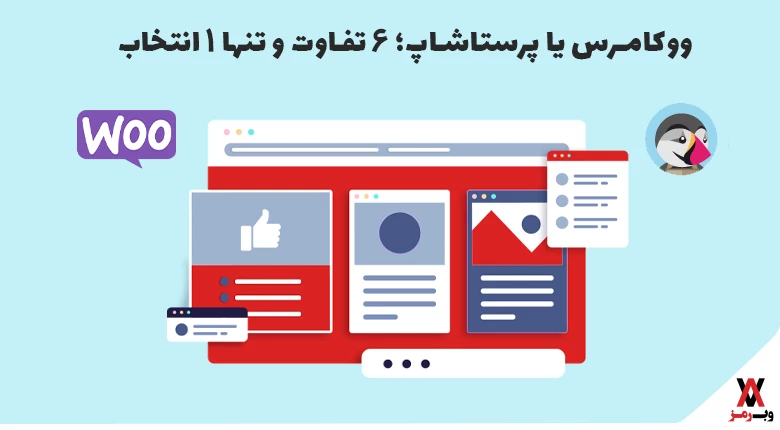
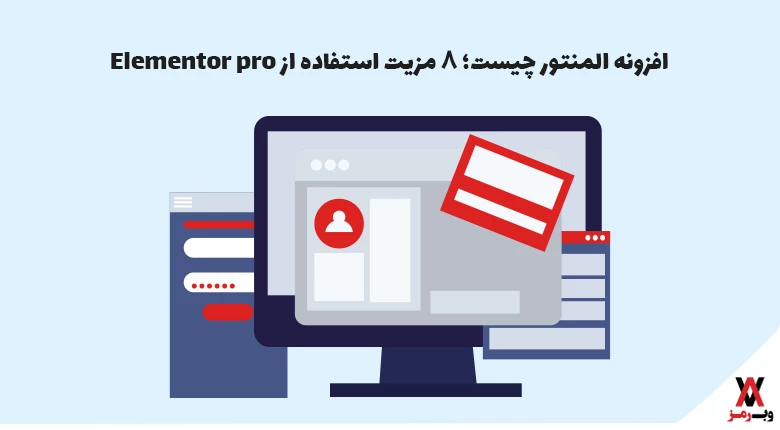


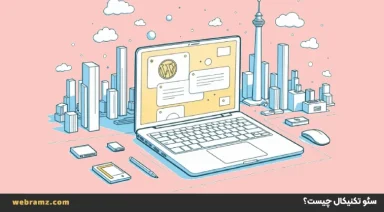


















































دیدگاهتان را بنویسید